Инструкция по установке Windows Phone SDK 8.0 на ОС Windows 8
Пакет Windows Phone SDK 8.0 - это набор программного обеспечения для создания приложений под операционную систему Windows Phone 8. Для обычного пользователя эта программа нужна для того, чтобы устанавливать файлы *.xap (взломанные игры и программы) с компьютера на свой WP8 смартфон.

Официальные требования к пакету SDK 8.0 это ОС Windows 8 64 бит и 4 Гб оперативной памяти. В этой статье, мы как раз и рассмотрим как установить SDK 8.0 на Windows 8. Если у Вас на компьютере стоит операционная система Windows 7 (32 или 64 бит), предлагаем ознакомиться с соответствующей статьей:
![]() Инструкция по установке Windows Phone SDK 8.0 на Windows 7
Инструкция по установке Windows Phone SDK 8.0 на Windows 7
1. Сначала, перейдите на сайт Microsoft, чтобы загрузить установочный файл: microsoft.com/ru-ru/download
2. На странице загрузки, выберите русский язык и нажмите на красную кнопку "Скачать".

3. Вам предложат для загрузки два файла - нужно поставить галочку возле WPexpress_full.exe (1.0 Mb) и после этого кликаем "Далее". Выберите место для сохранения этого файла и загрузите его.

4. После скачивания, откройте файл WPexpress_full.exe на своем компьютере (там где Вы его сохранили, после 3-го пункта).
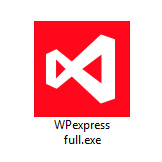
5. Откроется окно установки, в нем поставьте галочку "Я принимаю условия установки" и нажмите "Установить". В этом окне также можно указать место для инсталляции программы, но мы рекомендуем провести установку в стандартном расположении.

Процесс установки может занять некоторое время (приблизительно около 30 мин), так как программа еще загружает установочные файлы с сервера Microsoft.

6. После успешной установки, программа попросит Вас перезагрузить систему, чтобы включить виртуализацию оборудования. Нажимаем "Перезагрузить сейчас".

7. После перезагрузки, инсталляция автоматически продолжится. Когда увидите надпись "Установка успешно завершена", закройте это окно.

8. Подключите Ваш смартфон к компьютеру с помощью USB кабеля и разблокируйте его (во время активации, нужно чтобы экран устройства был разблокирован).

9. Теперь, зайдите в меню "Пуск", нажмите снизу на стрелочку, чтобы открыть все программы и запустите свежо установленное приложение "Windows Phone Developer Registration". Это приложение регистрирует Ваш смартфон.

10. После запуска программы, нажмите на клавишу "Register" (Зарегистрироваться), которая расположена снизу.
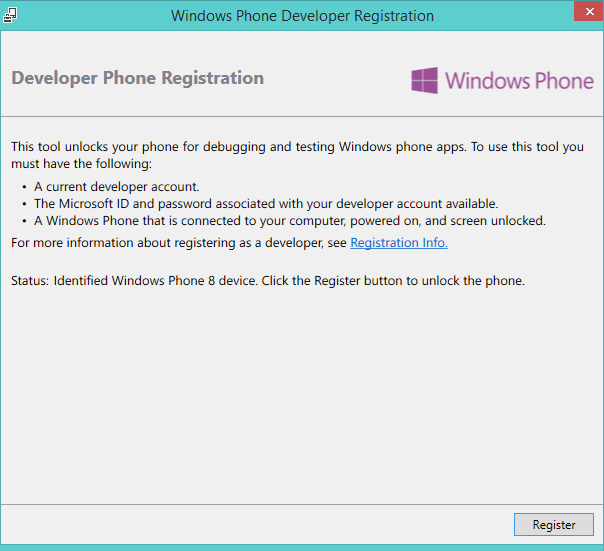
11. Откроется окно входа в учетную запись Microsoft. Введите свой логин и пароль к своему аккаунту и нажмите "Войти".
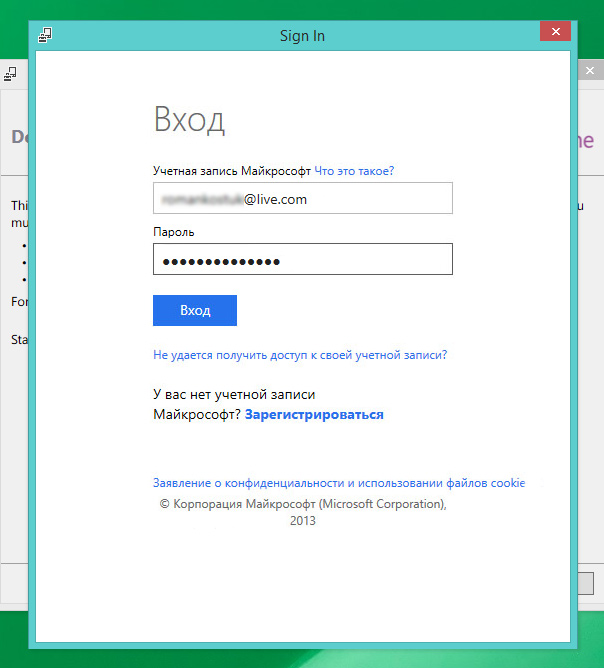
Если Вы не зарегистрированы, прочтите статью как это сделать:
![]() Регистрация новой учетной записи в Microsoft (Live ID)
Регистрация новой учетной записи в Microsoft (Live ID)
12. Если все сделано правильно и система вошла в Вашу учетную запись, Вы увидите окно с поздравлениями, что Ваш смартфон на Windows Phone успешно разблокирован. Нажимаем на клавише "Close" (Закрыть).

Всего за 14 не очень сложных шагов, мы установили пакет SDK для Windows Phone 8 на компьютер с операционной системой Windows 8. Теперь, чтобы перейти к установки приложений на свой Windows Phone смартфон, прочтите инструкцию:
![]() Установка xap файлов на смартфон под управлением Windows Phone
Установка xap файлов на смартфон под управлением Windows Phone
